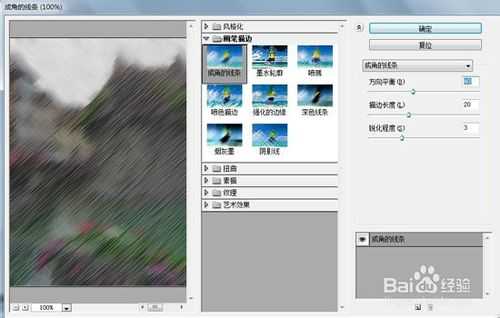利用ps怎样操作可以把我们平时拍摄的风景画转化成动画场景呢?做法多种,这里就简单讲述一种,做法简单,具体看下方介绍:
方法/步骤
首先打开ps软件,选择打开我们需要处理的图片,ctrl+j复制2个图层,如下图:
选择图层0副本,选择——滤镜——杂色——添加杂色,选择单色、高斯模糊,设置如下图:
选择——滤镜——模糊——动感模糊,数值设置如下:
接着滤镜——画笔描边——成角线条,数值设置如下:
选择图层0副本2,选择滤镜——锐化——锐化边缘,接着选择图像——调整——色相/饱和度,设置如下:
接着将图层0副本2图层模式改成叠加,这样效果就出来了!
以上就是PS把风景画转化成动画手绘场景教程,希望能对大家有所帮助!
标签:
PS,风景,场景
免责声明:本站文章均来自网站采集或用户投稿,网站不提供任何软件下载或自行开发的软件!
如有用户或公司发现本站内容信息存在侵权行为,请邮件告知! 858582#qq.com
暂无“PS把风景画转化成动画手绘场景”评论...
更新动态
2024年11月25日
2024年11月25日
- 凤飞飞《我们的主题曲》飞跃制作[正版原抓WAV+CUE]
- 刘嘉亮《亮情歌2》[WAV+CUE][1G]
- 红馆40·谭咏麟《歌者恋歌浓情30年演唱会》3CD[低速原抓WAV+CUE][1.8G]
- 刘纬武《睡眠宝宝竖琴童谣 吉卜力工作室 白噪音安抚》[320K/MP3][193.25MB]
- 【轻音乐】曼托凡尼乐团《精选辑》2CD.1998[FLAC+CUE整轨]
- 邝美云《心中有爱》1989年香港DMIJP版1MTO东芝首版[WAV+CUE]
- 群星《情叹-发烧女声DSD》天籁女声发烧碟[WAV+CUE]
- 刘纬武《睡眠宝宝竖琴童谣 吉卜力工作室 白噪音安抚》[FLAC/分轨][748.03MB]
- 理想混蛋《Origin Sessions》[320K/MP3][37.47MB]
- 公馆青少年《我其实一点都不酷》[320K/MP3][78.78MB]
- 群星《情叹-发烧男声DSD》最值得珍藏的完美男声[WAV+CUE]
- 群星《国韵飘香·贵妃醉酒HQCD黑胶王》2CD[WAV]
- 卫兰《DAUGHTER》【低速原抓WAV+CUE】
- 公馆青少年《我其实一点都不酷》[FLAC/分轨][398.22MB]
- ZWEI《迟暮的花 (Explicit)》[320K/MP3][57.16MB]